In einer Zeit, in der ständige Erreichbarkeit oft mit unerwünschten Anrufen einhergeht, ist es wichtig, die Kontrolle über Ihre Kommunikation zu behalten. Glücklicherweise bieten moderne Smartphones wie das Samsung Galaxy eine einfache Möglichkeit, unerwünschte Anrufe zu blockieren. Hier erfahren Sie, wie Sie Anrufe auf Ihrem Samsung Galaxy blockieren können, um Ruhe und Frieden zu bewahren.
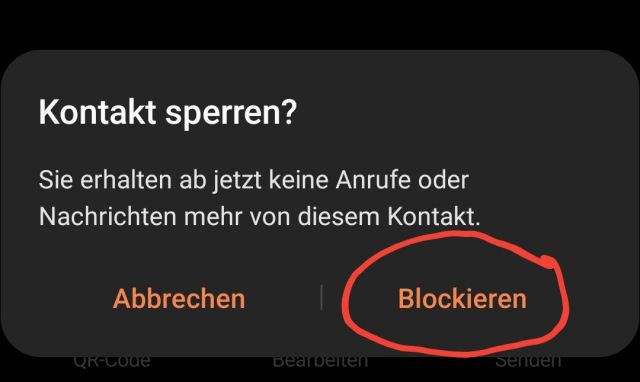
1. Öffnen Sie die Telefon-App auf Ihrem Samsung Galaxy. Sie finden sie normalerweise auf dem Startbildschirm oder im App-Drawer.
2. Gehen Sie zur Registerkarte "Anrufe" oder "Anrufliste" und wählen Sie die Nummer aus, die Sie blockieren möchten. Tippen Sie auf die Nummer, um weitere Optionen anzuzeigen.
3. Tippen Sie auf die Schaltfläche "Details" oder das Symbol, das einem "i" oder einem Informationszeichen ähnelt. Dadurch gelangen Sie zu den Details des Anrufs oder Kontakts.
4. In den Details des Anrufs oder Kontakts sollten Sie die Option "Blockieren" finden. Tippen Sie darauf, um die ausgewählte Nummer zu blockieren.
5. Es wird eine Bestätigung angezeigt, dass die Nummer blockiert wurde. Bestätigen Sie diese Aktion, um den Anrufblockierungsprozess abzuschließen.
Alternative Methode: Blockierung über Einstellungen
- Öffnen Sie die Telefon-App.
- Tippen Sie auf das Menüsymbol (drei Punkte oder Striche) in der oberen rechten Ecke.
- Wählen Sie "Einstellungen" aus.
- Gehen Sie zu "Anrufeinstellungen" > "Anrufe blockieren" > "Blockierte Nummern hinzufügen".
- Wählen Sie die Nummer aus dem Kontaktbuch oder geben Sie sie manuell ein.
- Tippen Sie auf "Speichern".
Hinweis: Entblockieren von Nummern
Wenn Sie später entscheiden, dass Sie eine blockierte Nummer wieder zulassen möchten, können Sie dies tun, indem Sie die Liste der blockierten Nummern öffnen und die entsprechende Nummer auswählen, um sie zu entsperren.
Mit diesen einfachen Schritten können Sie unerwünschte Anrufe auf Ihrem Samsung Galaxy effektiv blockieren. Dies ermöglicht es Ihnen, Ihre Kommunikation zu steuern und störende Anrufe fernzuhalten, während Sie die volle Kontrolle über Ihr Smartphone-Erlebnis behalten.

 Manuel ist ein anerkannter Tech-Experte mit über 15 Jahren Erfahrung in der Welt der Handys, Smartphones und PC-Systeme. Er teilt sein fundiertes Fachwissen hier im Blog, um Technik verständlich zu machen und praktische Lösungen für alltägliche Probleme zu bieten. Seine Artikel basieren auf langjähriger Praxiserfahrung und machen ihn zu einem glaubwürdigen Ansprechpartner für alle Technik-Fragen. Mehr über Manuel findest du hier.
Manuel ist ein anerkannter Tech-Experte mit über 15 Jahren Erfahrung in der Welt der Handys, Smartphones und PC-Systeme. Er teilt sein fundiertes Fachwissen hier im Blog, um Technik verständlich zu machen und praktische Lösungen für alltägliche Probleme zu bieten. Seine Artikel basieren auf langjähriger Praxiserfahrung und machen ihn zu einem glaubwürdigen Ansprechpartner für alle Technik-Fragen. Mehr über Manuel findest du hier.
Kommentar schreiben